imprimarea unui e-mail în Outlook pe Web: Prezentare generală
din când în când, poate doriți să imprimați un e-mail în Outlook pe Web. Pentru a imprima un e-mail în Outlook pe Web, selectați mesajul de e-mail dintr-un folder. Apoi selectați-l în Panoul Inbox.
când mesajul este afișat în Panoul de citire sau într-o fereastră autonomă, faceți clic pe punctele „mai multe” pentru a extinde opțiunile. Alegeți „imprimare” din lista de opțiuni disponibile.
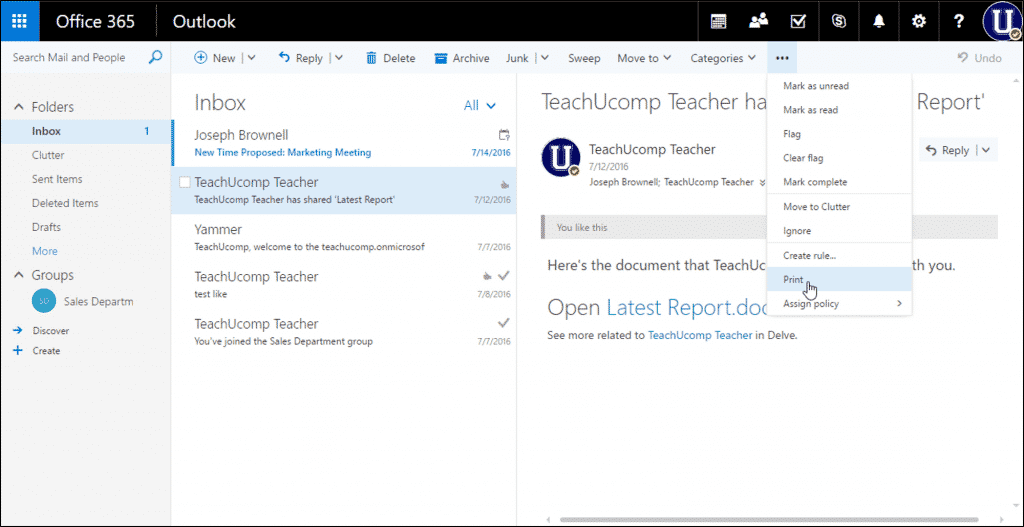
imprimarea unui e – mail în Outlook pe Web-Instrucțiuni: o imagine a unui utilizator care imprimă un e-mail în Outlook pe Web.
dacă faceți clic pe „imprimare”, se va deschide o fereastră nouă și caseta de dialog „imprimare” a computerului. Faceți clic pe butonul „OK” sau „imprimare” din caseta de dialog „imprimare” pentru a imprima mesajul dvs. de e-mail. Închideți fereastra făcând clic pe „X” în partea dreaptă sus a ferestrei. În acest moment, puteți imprima un singur mesaj la un moment dat. Imprimarea mai multor mesaje simultan nu este posibilă în Outlook pe Web.
imprimarea unui e-mail în Outlook pe Web: instrucțiuni
- pentru a imprima un e-mail în Outlook pe Web, deschideți mesajul în Panoul de citire și faceți clic pe punctele „mai multe”.
- Faceți clic pe „imprimare” pentru a deschide mesajul într-o fereastră nouă și deschideți caseta de dialog „imprimare” de pe computer.
- apoi faceți clic pe butonul „OK” sau „imprimare” din caseta de dialog „imprimare” pentru a imprima mesajul.
- Faceți clic pe „X” în colțul din dreapta sus pentru a închide fereastra.
- puteți imprima un singur mesaj la un moment dat cu Outlook pe Web.
imprimarea unui e-mail în Outlook pe Web: lecția Video
următoarea lecție video, intitulată „imprimarea mesajelor”, vă arată cum să imprimați e-mailul în Outlook pe Web. Această lecție video este din tutorialul nostru complet Outlook on the web, intitulat ” Mastering Outlook on the Web Made Easy v.2016.”
